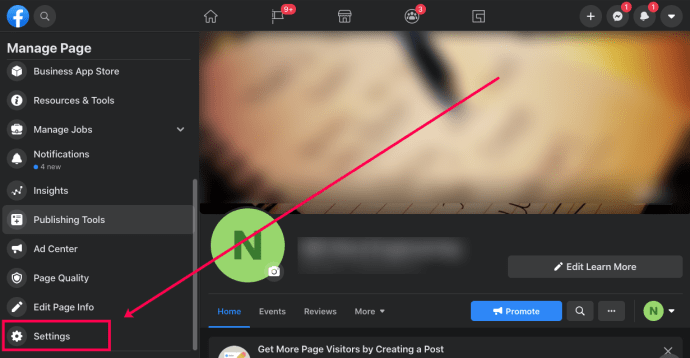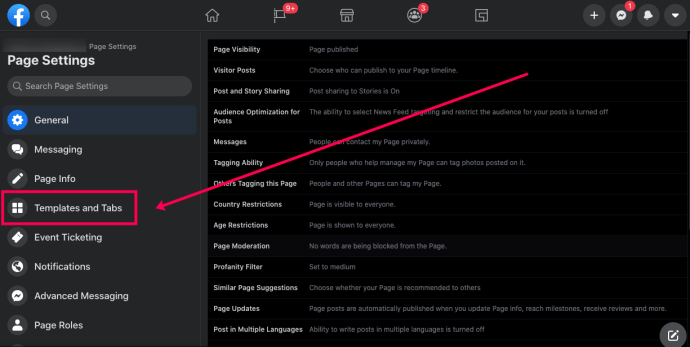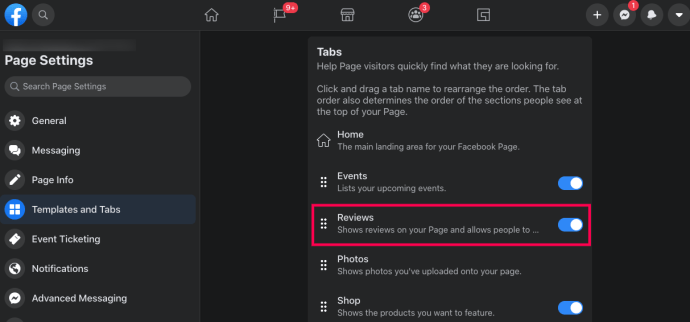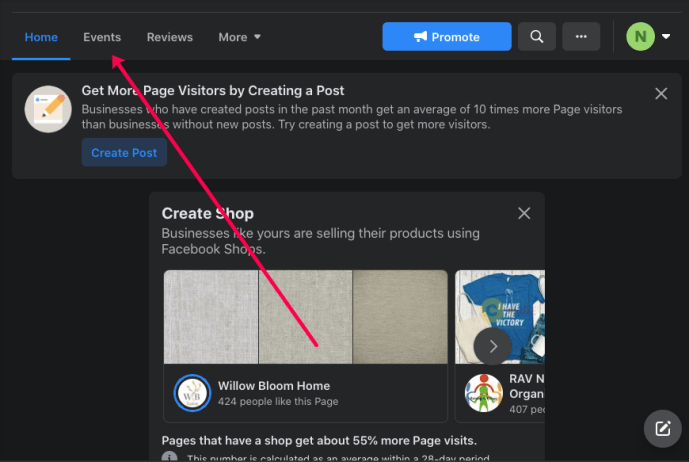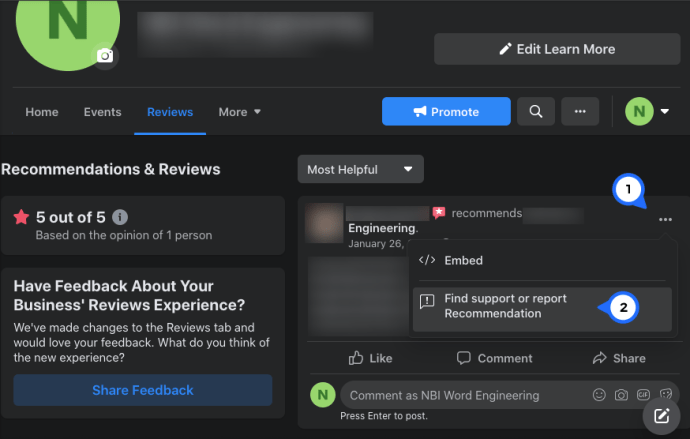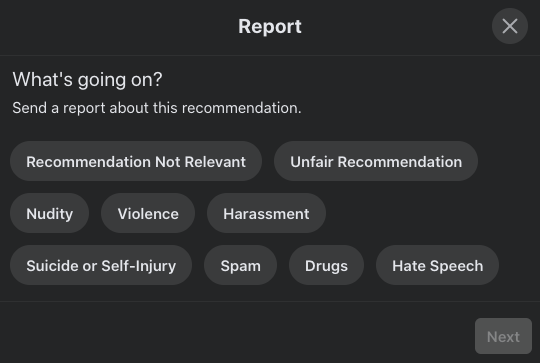Vsako podjetje v letu 2021 je predmet spletnih pregledov, ki lahko ustvarijo ali prekinejo poslovanje. Ste zaskrbljeni zaradi trolov ali kampanje, ki poskuša diskreditirati vaše podjetje na spletu? Ta vadnica vam bo pokazala, kako onemogočiti ocene na Facebooku in kako ravnati z negativnimi povratnimi informacijami, tako da boste še vedno na vrhu, ne glede na to, kaj je rečeno.
discord kako zapustiti strežnik, ki ste ga ustvarili

Ocene ali družbeni dokazi, kot so sicer znani, so neverjetno močni. Le malo ljudi kupuje karkoli na spletu, ne da bi prej pregledali mnenja in videli negativne ocene, že ena slaba ocena z 99 pozitivnimi je dovolj, da nekatere kupce odvrne.
Če vodite podjetje, je Facebook bistveni del vaše tržne kombinacije. Z milijardami uporabnikov, različnimi načini interakcije s strankami, dvosmernim pogovorom z oboževalci in številnimi metodami, ki jih lahko uporabite za zaroko, zakaj ga ne bi uporabili?
Obstajajo pa očitne slabosti. Isti trolli in kreteni, zaradi katerih je Facebook težko uporabiti kot zasebnik, so lahko enaki tudi pri podjetjih. Facebook se uporablja tudi za namerno diskreditacijo nekaterih podjetij s pregledom bombardiranja in z usklajenimi kampanjami trženja na družbenih omrežjih.

V spletu poiščite „kupujte negativne ocene na Facebooku“ in si oglejte desetine podjetij, ki ponujajo prodajo negativnih ocen. Za veliko denarja lahko kupite negativne ocene, da bi domnevno preprečili vrsto pozitivnih ocen, da bi bil vaš profil bolj realen. V resnici se te storitve uporabljajo za diskreditacijo konkurentov. Nihče niti za trenutek ne pomisli, da bi katero koli podjetje namerno dodalo negativne povratne informacije na svoj račun.
Kako onemogočiti mnenja na Facebooku
Možno je onemogočiti preglede ali prijaviti in odstraniti ponarejene. Večina bi predlagala odstranitev ponarejenih in omogočanje pregledov. Če so nenehno tarče ponaredkov, je morda edini način, da jih popolnoma onemogočite.
Če želite onemogočiti povratne informacije:
- Odprite Facebook in pojdite na svojo Facebook stran. To lahko najdete na desni strani spletne strani Facebook ali z uporabo iskalne vrstice na vrhu. Dokler ste prijavljeni, lahko upravljate in urejate svojo Facebook stran.
- Pomaknite se navzdol po desnem meniju in kliknite »Nastavitve«.
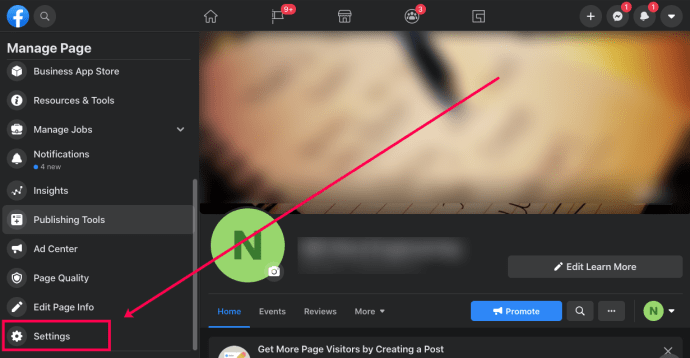
- Ponovno se pomaknite po desnem meniju in kliknite na »Predloge in zavihki«.
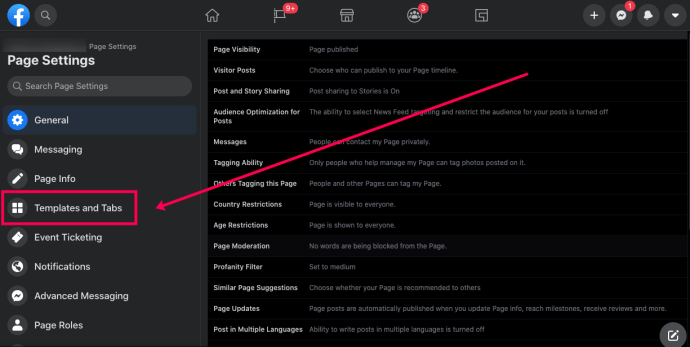
- Izklopite stikalo »Reviews«.
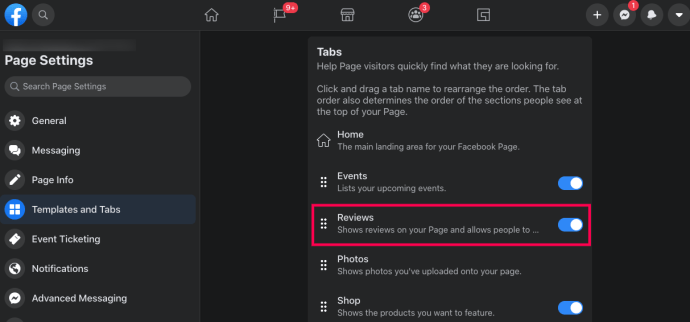
Ko dokončate te korake, gledalci vaše Facebook strani ne bodo več videli nobenega mnenja.
To je jedrska možnost, saj so pregledi pomembni za odločitve o nakupu, če pa nimate izbire, jih tako onemogočite.
Prijavite lažni pregled na Facebooku
Če imate le nekaj ponarejenih ocen, bi se jih bolje lotili, namesto da bi izključili povratne informacije. Takole:
- Odprite Facebook in pojdite na svojo Facebook stran.
- Kliknite zavihek »Mnenja« na vrhu strani.
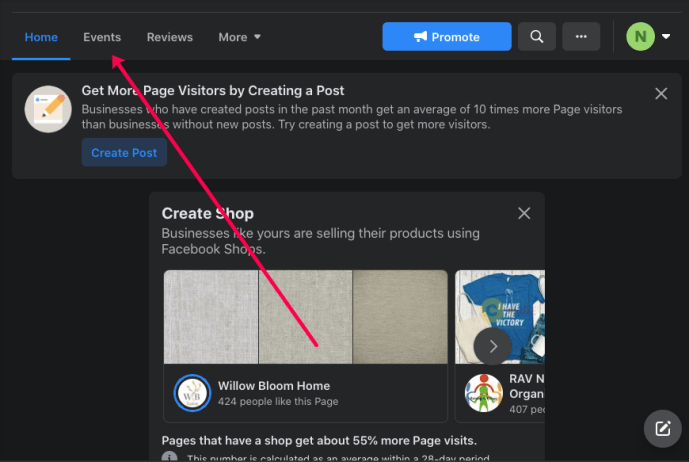
- Pomaknite se do pregleda in kliknite tri navpične pike v zgornjem desnem kotu. Nato kliknite »Poiščite podporo ali priporočite poročilo«.
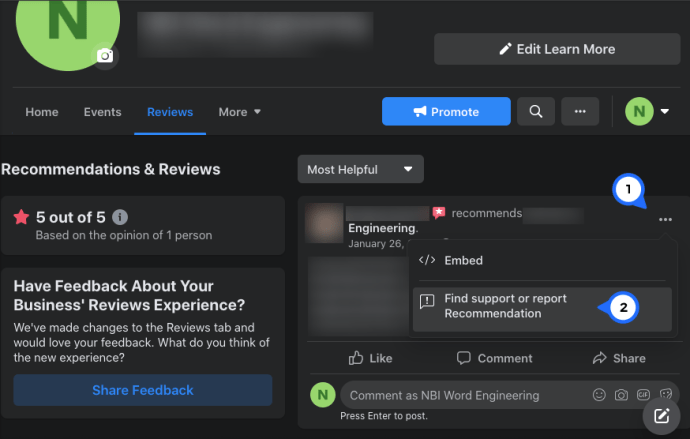
- V meniju, ki se prikaže, izberite eno od možnosti. Nato kliknite »Naprej«.
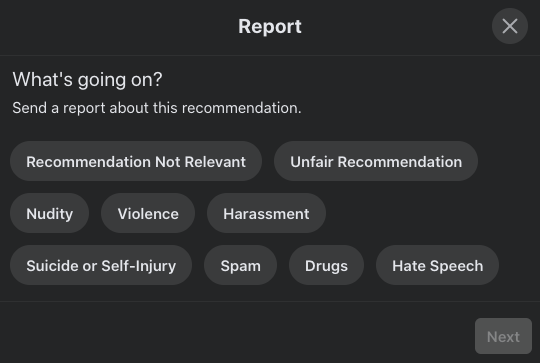
- Sledite prejšnjim pozivom, da dokončate poročilo.
Če ste se že kdaj ukvarjali s Facebookom, ne boste imeli veliko upanja, da se bo kaj zgodilo. Vendar morate slediti postopku in dovoliti podjetju, da naredi kaj ali nič, preden nadaljuje.
Obravnavanje negativnih ali ponarejenih ocen
Ukrep podjetja ni v tem, kako se ukvarja z vsakodnevnim poslovanjem, ampak kako ravna sam s seboj, ko gre kaj narobe. Vaš prvi instinkt je lahko jeza, obup in želja po maščevanju, vendar nobena od teh stvari na Facebooku ne bo delovala.
Obravnavanje resničnih negativnih Facebook mnenj
Ključno za obravnavanje negativnih ocen je, da to storite mirno in profesionalno. Odgovarjanje z rantom vam ne bo prineslo novih kupcev ali večje zvestobe. Če pa se lotite obravnavanega problema, mu ponudite sodelovanje s stranko, da zagotovite njihovo zadovoljstvo, ter ravnate profesionalno in primerno, lahko negativni pregled dejansko deluje namesto vas.
Za stranke je dobro, da vidijo, kako se podjetje spopada s kritiko. Če to počnete profesionalno in se dvignete nad morebitnim razlitim vitriolom, ste na vrhu. Ponudite, da sodelujete s stranko, da se prepričate, da je zadovoljna, in vsem strankam zagotovite, da ste dobili hrbet tudi, če gre kaj narobe. To je vredno številnih pozitivnih ocen.
Vendar pa podjetje sprejema ukrepe, s katerimi preprečuje, da bi ti računi za ponarejene preglede škodovali nedolžnim podjetjem. Pred kratkim je podjetje odstranilo več kot 16.000 računov za tovrstno vedenje.
Ravnanje s ponarejenimi Facebook mnenji
Ravnanje s ponarejenimi pregledi je nekoliko drugačno, vendar ga je mogoče tudi obrniti na glavo. Če ste iskreni in vnaprej do svojih strank glede dogajanja in jih prosite, naj pustijo pozitivne ocene, da bi preprečili ponaredke, lahko deluje.
Ni zagotovljeno, da deluje. Vsa podjetja nimajo takšne zvestobe strank in vsi ne bodo želeli pustiti mnenja. Če odgovorite na vsak ponaredek, ki ga označi kot takega, lahko to zelo pomaga pri urejanju situacije.
Ponarejene ocene so nekakšna nadloga na Facebooku in drugih spletnih mestih za pregledovanje. Ker številna podjetja sredstva porabljajo za boj proti sovražnemu govoru, lažnim novicam in odmevnejšim vprašanjem, je manj virov namenjenih drugim področjem za pomoč strankam.
Pogosto zastavljena vprašanja
Ali lahko izbrišem mnenje?
Na žalost na Facebook mnenju ni gumba za brisanje. Vaša edina možnost je prijava mnenja ali odgovor nanj vljudno in strokovno.
Če onemogočim ocene, bodo obstoječe ocene izginile?
Da, dokler jih znova ne vklopite. Če nekdo to resnično želi za vaše podjetje, je morda dobro onemogočiti preglede in strankam omogočiti, da na vašem zidu objavijo svoje resnično pričevanje o vašem podjetju.
Kako lahko dobim več ocen?
Dobre ocene so odlično oglaševanje. Če imate enega ali dva slaba, vam lahko dobite več dobrih. Če želite več ocen, lahko prosite pokrovitelje, da pustijo mnenje. Nekatera podjetja bodo ponudila celo popust za takšno vrnitev hvaležnosti.